¿Quieres convertir tu documento PDF? Es posible que tengas que añadir la última información o modificar el texto existente, pero no puedes hacerlo con el formato PDF. Puedes hacerlo fácilmente convirtiéndolo a formato TXT y para ello puedes utilizar el programa de conversión Nitro PDF a Texto. Nitro PDF Converter es una de las mejores herramientas disponibles en el mercado.
Cómo convertir PDF a texto con la alternativa Nitro Pro
No hay duda de que crear, editar o convertir archivos PDF es un proceso tedioso, pero si se utilizan las herramientas adecuadas para el procedimiento, se puede hacer el trabajo fácilmente. Aquí hay algunos pasos efectivos, a través de los cuales tú puedes convertir PDF en texto con PDFelement.

![]() Impulsado por IA
Impulsado por IA

Paso 1. Descargar y abrir un PDF
Instala PDFelement y ábrelo, busca el archivo PDF para abrirlo.

Paso 2. Elige el formato de salida
Haz clic en el menú "Convertir". Verás muchas opciones en la barra de la cinta, luego selecciona el botón "Convertir en texto".

Paso 3. Establecer y convertir PDF en texto
Elige la carpeta de salida para guardar el archivo .txt convertido. Haz clic en el botón "Configuración" para comprobar si se utiliza el OCR o no, y luego haz clic en el botón "Guardar" para iniciar el proceso. Después de la conversión, el archivo .txt editable convertido se puede encontrar en la carpeta de salida que estableciste.
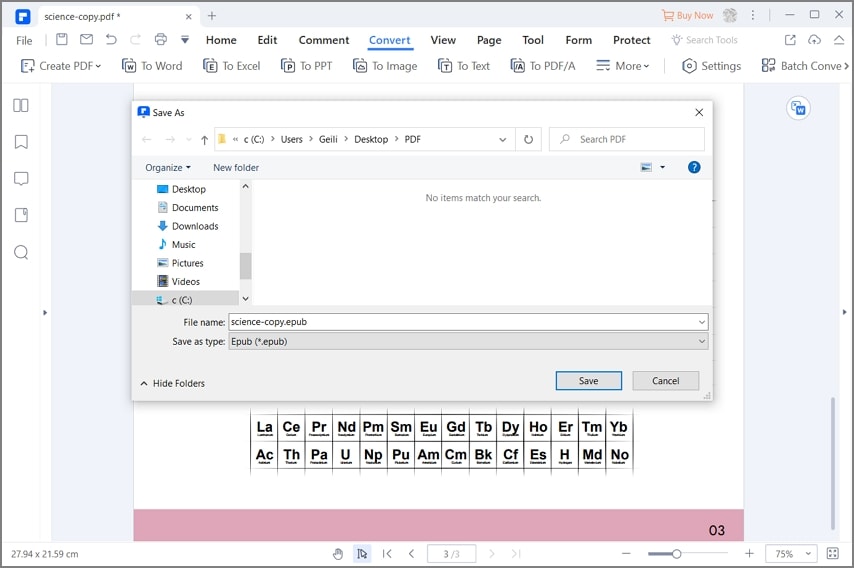
Comparación entre Nitro Pro y PDFelemento
|
Características del producto
|
PDFelement
|
Nitro Pro
|
|---|

Cómo convertir PDF en texto con Nitro Pro
Nitro Pro te permitirá convertir documentos en archivos digitales completamente editables. A través del OCR (Reconocimiento Óptico de Caracteres), podrás convertir los documentos escaneados en texto editable. Aquí están las formas a través de las cuales puedes convertir Nitro PDF a texto.
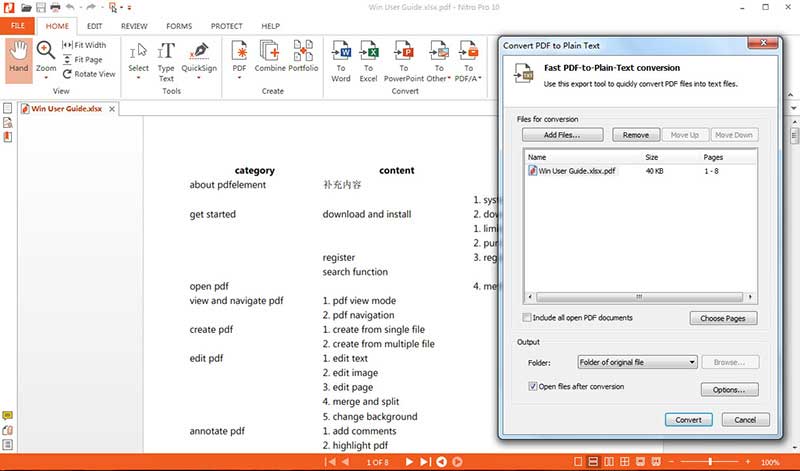
Paso 1: Abre el Nitro Pro y haz clic en la pestaña "Inicio". Verás muchas opciones y un grupo es el de conversión.
Paso 2: Haz clic: "A otro", y luego haz clic en "A texto plano".
Paso 3: Se abrirá un diálogo en el que tendrás varias opciones. Puedes añadir los archivos que quieras convertir, puedes elegir las páginas. También puedes buscar la ruta de guardado en la carpeta de salida.
Paso 4: Después de todos los ajustes, haz clic en el botón "Convertir".

Wondershare PDFelement - Editor de PDF Fácil de Usar e Inteligente
5.481.435 personas lo han descargado.
Resume, reescribe, traduce, corrige textos con IA y chatea con PDF.![]()
Edita texto, imágenes, formularios, páginas y mucho más.
Crea y rellena formularios de PDF fácilmente.
Extrae formularios, textos, imágenes, páginas, y elementos de PDF.
Mecanismo OCR rápido, confiable y eficiente, con alta calidad y precisión.
Convierte PDF a y desde formato de Microsoft, imagen y más de 20 tipos de archivos.
 100% Seguro | Sin anuncios |
100% Seguro | Sin anuncios |






